Khắc phục: Tôi không thể tắt Tìm kiếm thịnh hành trên Google

Nếu bạn không thể tắt các tìm kiếm thịnh hành trên Google Chrome, hãy thử các phương pháp như xóa bộ nhớ cache, chặn cookie và cập nhật trình duyệt.
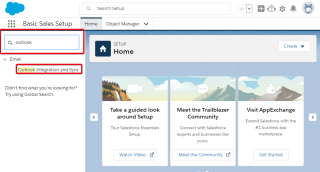
Có vẻ như Microsoft hiện sẽ trở thành cộng tác viên lâu dài của Salesforce. Kể từ khi kết thúc, Microsoft đã cố gắng quảng bá các sản phẩm của chính mình dưới dạng các plugin và phần bổ trợ cho lực lượng bán hàng nhằm cố gắng tạo dựng tên tuổi trong các dịch vụ CRM. CRM hoặc quản lý quan hệ khách hàng đã phát triển thành ngành trong chính nó, kết hợp hoàn toàn các giải pháp hiệu quả của thương mại điện tử, tiếp thị và CNTT. Toàn bộ chuỗi tích hợp này của Salesforce với các sản phẩm của Microsoft là mục đích của Microsoft để làm cho các công cụ của mình tương thích hơn với việc cung cấp các giải pháp kinh doanh và CRM cho khách hàng của Salesforce. Và bây giờ, một phương pháp mới để tích hợp triển vọng với lực lượng bán hàng đã được đưa ra.
Trước đó, một plugin Salesforce trên Outlook đã có sẵn trên nền tảng này nhưng bây giờ mọi thứ có vẻ phức tạp hơn một chút. Giờ đây, hai nền tảng sẽ được tích hợp vào một kịch bản đồng bộ hóa chéo, nơi bạn có thể đồng bộ hóa danh bạ, cuộc trò chuyện và tệp đính kèm, do đó tối ưu hóa việc quản lý người tiêu dùng và tăng doanh số bán hàng.
Vì vậy, đây là cách bạn có thể hoàn thành tích hợp lực lượng bán hàng và triển vọng mới:
Làm cách nào để đạt được Tích hợp Salesforce và Outlook?
GIAI ĐOẠN 1: Bật Tích hợp Outlook trên Môi trường Salesforce
Bước 1: Đăng nhập vào Môi trường Salesforce của bạn, đây là bảng điều khiển tài khoản Salesforce của bạn.
Bước 2: Nhấp vào nút Cài đặt , được biểu thị bằng biểu tượng bánh răng ở góc trên bên phải màn hình.
Bước 3: Trong menu Settings, đi đến tạo của bạn cài đặt . Ở góc trên cùng bên trái, bạn sẽ tìm thấy Thanh Tìm nhanh . Tìm kiếm Outlook .
Bước 4: Nhấp vào kết quả tìm kiếm cho biết - Tích hợp và đồng bộ hóa Outlook.
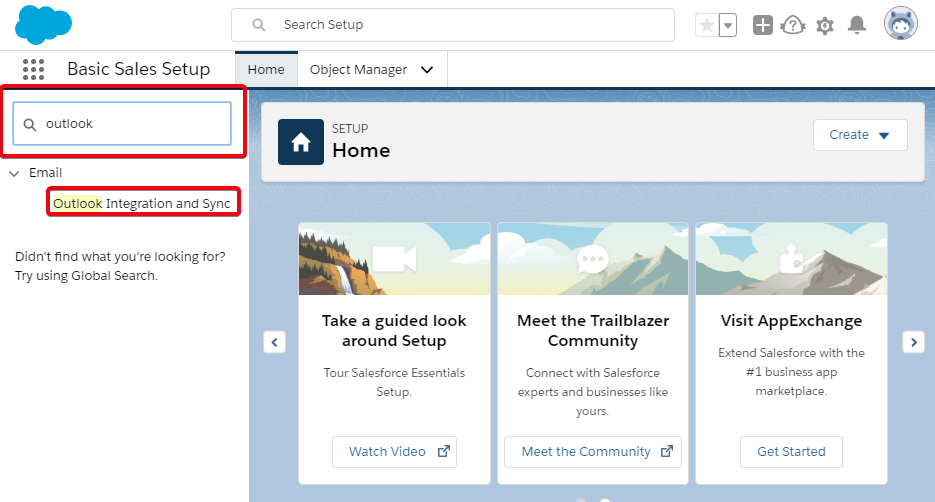
Bước 5: Bật kích hoạt cho Tích hợp Outlook , bên cạnh tiêu đề - Cho phép Người dùng Truy cập Bản ghi Salesforce từ Outlook.
Bước 6: Sau khi bạn làm điều đó, một menu mới sẽ thả xuống. Tại đó, cũng kích hoạt Sử dụng Email nâng cao với Outlook.
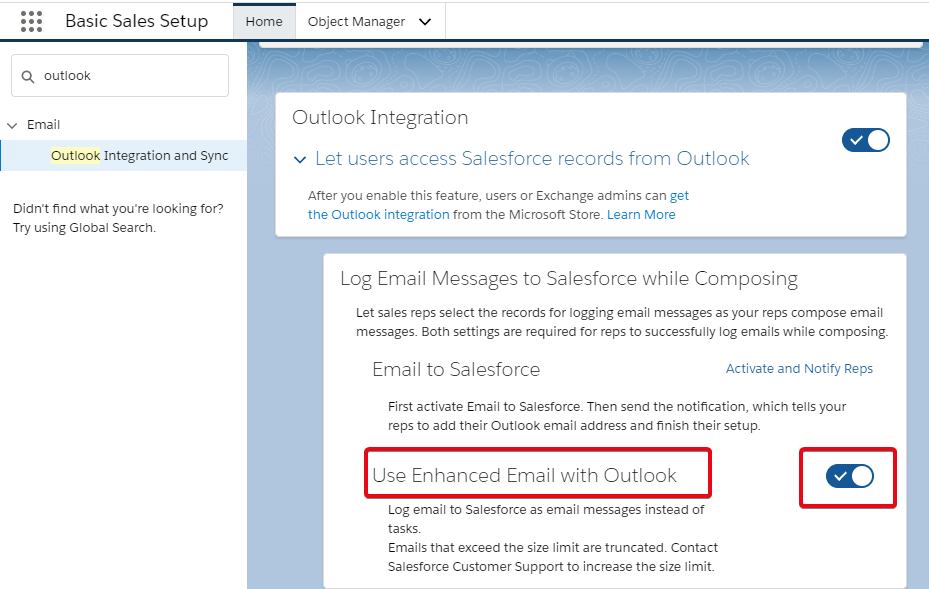
Bước 7: Bạn cũng sẽ thấy một tùy chọn có nội dung Kích hoạt và Thông báo cho các đại diện được viết bằng các ký tự phông chữ trong cùng một menu. Nhấn vào nó.
Bước 8: Nhấp vào Chỉnh sửa . Chọn hộp kiểm Hoạt động . Sau đó chọn Lưu .
GIAI ĐOẠN 2: Tải Plugin Salesforce trên Outlook để hoàn thành Tích hợp Salesforce và Outlook
Bước 1: Mở Outlook .
Bước 2: Nhấp vào Tải phần bổ trợ .
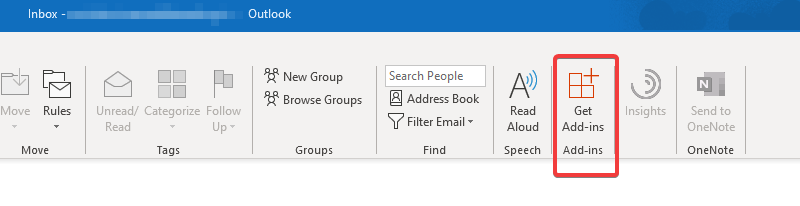
Bước 3: Chọn Phần bổ trợ Salesforce cho cả Quản lý tài khoản và Hộp thư đến.
Bước 4: Đăng nhập vào Salesforce xác nhận tích hợp lực lượng bán hàng và triển vọng.
Khi bạn xác nhận việc tích hợp, bạn đã kích hoạt lực lượng bán hàng cho triển vọng, với bảng điều khiển bên lực lượng bán hàng xuất hiện trên Outlook. Tất cả thông tin liên hệ Salesforce và các cuộc hội thoại qua thư của bạn sẽ có thể dễ dàng đọc được trên chính Outlook.
Việc Tích hợp Salesforce và Outlook này Hữu ích như thế nào?
Tích hợp Outlook và Salesforce có thể:
Vì vậy, bằng cách tích hợp Outlook với Salesforce, bạn có thể đạt được môi trường thuận lợi để giải quyết các hoạt động CRM. Với các chức năng đồng bộ hóa chéo, bạn có thể quản lý và đấu thầu khách hàng theo thời hạn giảm dần và không có bất kỳ lỗi nào.
Để biết thêm mẹo về công nghệ liên quan đến doanh nghiệp., Hãy đăng ký nhận bản tin Systweak và luôn cập nhật.
Nếu bạn không thể tắt các tìm kiếm thịnh hành trên Google Chrome, hãy thử các phương pháp như xóa bộ nhớ cache, chặn cookie và cập nhật trình duyệt.
Dưới đây là cách bạn có thể tận dụng tối đa Microsoft Rewards trên Windows, Xbox, Mobile, mua sắm, v.v.
Nếu bạn không thể dán dữ liệu tổ chức của mình vào một ứng dụng nhất định, hãy lưu tệp có vấn đề và thử dán lại dữ liệu của bạn.
Hướng dẫn chi tiết cách xóa nền khỏi tệp PDF bằng các công cụ trực tuyến và ngoại tuyến. Tối ưu hóa tài liệu PDF của bạn với các phương pháp đơn giản và hiệu quả.
Hướng dẫn chi tiết về cách bật tab dọc trong Microsoft Edge, giúp bạn duyệt web nhanh hơn và hiệu quả hơn.
Bing không chỉ đơn thuần là lựa chọn thay thế Google, mà còn có nhiều tính năng độc đáo. Dưới đây là 8 mẹo hữu ích để tìm kiếm hiệu quả hơn trên Bing.
Khám phá cách đồng bộ hóa cài đặt Windows 10 của bạn trên tất cả các thiết bị với tài khoản Microsoft để tối ưu hóa trải nghiệm người dùng.
Đang sử dụng máy chủ của công ty từ nhiều địa điểm mà bạn quan tâm trong thời gian này. Tìm hiểu cách truy cập máy chủ của công ty từ các vị trí khác nhau một cách an toàn trong bài viết này.
Blog này sẽ giúp người dùng tải xuống, cài đặt và cập nhật driver Logitech G510 để đảm bảo có thể sử dụng đầy đủ các tính năng của Bàn phím Logitech này.
Bạn có vô tình nhấp vào nút tin cậy trong cửa sổ bật lên sau khi kết nối iPhone với máy tính không? Bạn có muốn không tin tưởng vào máy tính đó không? Sau đó, chỉ cần xem qua bài viết để tìm hiểu cách không tin cậy các máy tính mà trước đây bạn đã kết nối với iPhone của mình.







